كلنا نحب أجهزة Apple الخاصة بنا. الأسباب كثيرة - البساطة وأناقة التصميم والمتانة هي بعض الأشياء الرئيسية التي تتبادر إلى الذهن. بالنسبة لنا جميعًا في AppleToolBox ، هناك سبب رئيسي آخر وراء حبنا لعلامة Apple التجارية: التزام Apple بالاستدامة.
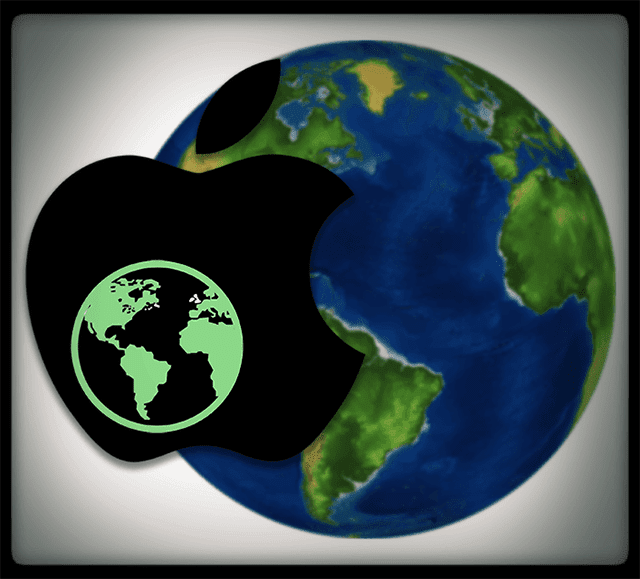
تأخذ الشركة الاستدامة على محمل الجد وهي في طريقها لأن تصبح مدعومة بالكامل بالطاقة المتجددة. تضع Apple معايير تنفيذ وتشجيع ممارسات الأعمال المستدامة. أضافت مؤخرًا ثلاثة موردين جدد يستخدمون الطاقة المتجددة بنسبة 100٪ في جميع عملياتهم. تثبت Apple للعالم أن قيمة العلامة التجارية أكثر من مجرد الربح والعائد للمساهمين.
محتويات
- مقالات ذات صلة
- الزمن يتغير
- نصائح الاستدامة # 1 اطبع على الوجهين باستخدام جهاز Mac الخاص بك
-
نصائح الاستدامة # 2 فهم واستخدام إدارة الطاقة الفعالة على جهاز MacBook الخاص بك
- انقر فوق > تفضيلات النظام> موفر الطاقة
-
نصيحة رقم 3 استخدم وضع الطاقة المنخفضة على جهاز iPhone الخاص بك
- ولا تنس إزالة الجراب عند الشحن
-
نصيحة رقم 4 حافظ على عصير بطارية iPhone بهذه التغييرات البسيطة في الإعدادات
- تقترح Apple أن تقوم بتعتيم شاشتك أو الأفضل من ذلك ، تشغيل السطوع التلقائي لإطالة عمر البطارية
- اختر WiFi كلما كان ذلك متاحًا
- النصيحة رقم 5 قم بإعادة استخدام جهاز iDevice القديم الخاص بك عن طريق تغيير الغرض منها
- نصيحة رقم 6 من هو حسام؟
- نصيحة رقم 7: التطبيقات التي تساعدك على عيش حياة مستدامة
-
يتم إحتوائه
- المنشورات ذات الصلة:
مقالات ذات صلة
- كيف تؤثر أبل على العالم النامي
- جهاز iPhone وإعادة التدوير
- حول iPhone إلى iPod Touch
الزمن يتغير
هذا العام في ظل سياساتها العالمية المتغيرة ، أصبح التزام الشركة أكثر أهمية. في الوقت الذي تفكر فيه بلادنا (الولايات المتحدة) في الانسحاب من اتفاقية باريس لتغير المناخ ، تعزز الممارسات المستدامة في مجال الأعمال التجارية بشكل أكبر.
لكن الاستدامة لا تنتهي بمجرد شراء أجهزة Apple iDevices وأجهزة الكمبيوتر. لذلك إذا كنت من محبي Apple وتؤمن بالحفاظ على بيئتنا صحية ، فإليك 7 نصائح سهلة لتكون أكثر ملاءمة للأرض عند استخدام جميع أجهزة Apple الخاصة بك! ليوم الأرض وكل يوم.
نصائح الاستدامة # 1 اطبع على الوجهين باستخدام جهاز Mac الخاص بك
هناك أوقات لا تؤدي فيها النسخ الرقمية من المستندات إلى قطعها. ليس لديك خيار سوى طباعة المستندات الخاصة بك للمضي قدمًا. لذا فإن أول نصيحة للاستدامة هي ضبط خيارات طباعة Mac أو MacBook أو الكمبيوتر الشخصي الأخرى على الوجهين وتوفير الورق. والأفضل من ذلك ، قم بإعداد هذا كخيار طباعة افتراضي بحيث يمكنك الطباعة على وجه واحد فقط عندما تحتاج إلى ذلك حقًا.
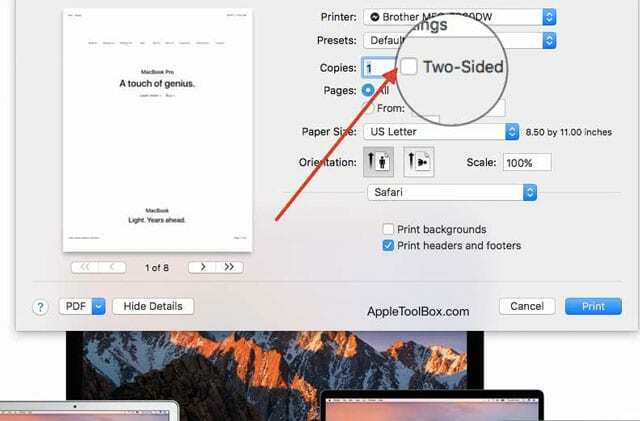
على جهاز Mac أو MacBook ، اضغط على Command + P أو ملف> طباعة من القائمة العلوية لإظهار خيارات الطباعة. ما عليك سوى النقر على الوجهين وستكون جاهزًا للعمل بشرط أن تدعم الطابعة الخيار على الوجهين.
لإنشاء هذا كخيار طباعة افتراضي ، ما عليك سوى حفظه كإعداد مسبق. انقر على القائمة المنسدلة "الإعدادات المسبقة" واختر "الإعدادات الحالية كإعداد مسبق". قم بتسمية الإعداد المسبق وتأكيده.
نصائح الاستدامة # 2 فهم واستخدام إدارة الطاقة الفعالة على جهاز MacBook الخاص بك
يعد توفير الطاقة وسعة الخمول أحد الركائز الأساسية للاستدامة. على الرغم من أن أجهزة Mac و MacBooks مبنية بكفاءة في استخدام الطاقة ، فلا يزال بإمكانك اتخاذ خطوات من خلال الإدارة الفعالة لإعدادات الطاقة على أجهزتك.
انقر فوق > تفضيلات النظام> موفر الطاقة
- قم بإيقاف تشغيل الشاشة: 5 دقائق
- نظام الاستعداد: 20 دقيقة
هذه بعض الافتراضات المفيدة في إعدادات توفير الطاقة. لا تنس إدارة طاقة الكمبيوتر يدويًا أيضًا! ما عليك سوى الانتقال إلى قائمة Apple ووضع الكمبيوتر في وضع السكون. كن على علم بأن "شاشات التوقف" تستخدم الطاقة بالفعل ، لذا قم بإيقاف تشغيلها بالانتقال إلى تفضيلات النظام> شاشة التوقف.
نصيحة رقم 3 استخدم وضع الطاقة المنخفضة على جهاز iPhone الخاص بك
يعمل وضع الطاقة المنخفضة على تقليل مقدار الطاقة التي يستخدمها جهاز iPhone الخاص بك عندما تقل البطارية عن الحد المعين (عادةً 40٪.) ولكن يمكنك استخدام وضع الطاقة المنخفضة في أي وقت ، بغض النظر عن مقدار الشحن المتبقي في جهازك البطارية.
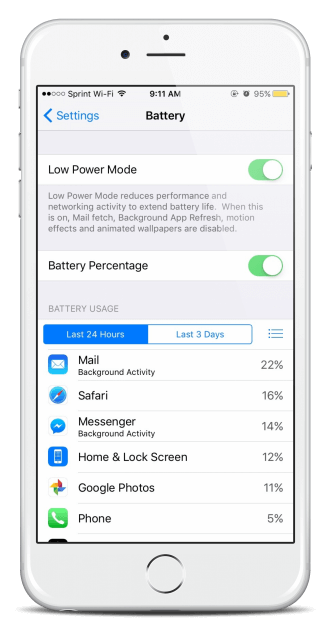
لتشغيل وضع الطاقة المنخفضة أو إيقاف تشغيله ، انتقل إلى الإعدادات> البطارية. تعمل هذه الميزة تلقائيًا على تقليل سطوع الشاشة وتحسين أداء الجهاز وتقليل الرسوم المتحركة للنظام. وهذا يعني مزيدًا من الوقت بين عمليات الشحن - مما يوفر لك وللعالم القليل من الطاقة.
ولا تنس إزالة الجراب عند الشحن
يؤدي شحن جهازك عندما يكون بداخله إلى توليد حرارة إضافية. وغالبًا ما يؤثر ذلك سلبًا على سعة بطارية iDevice وأدائها بمرور الوقت. لذلك إذا لاحظت أن جهاز iDevice الخاص بك يصبح ساخنًا عند الشحن ، فيرجى إخراجه من الجراب. يعمل هذا على إطالة عمر البطارية ، وتحسين أدائها مع تقدمها في السن ، كما يوفر عليك الاضطرار إلى استبدال البطارية - وربما زيادة النفايات الإلكترونية.
نصيحة رقم 4 حافظ على عصير بطارية iPhone بهذه التغييرات البسيطة في الإعدادات
إذا كنت بحاجة إلى شحن جهاز iPhone أو iPad باستمرار ، فقد حان الوقت لإعادة زيارة بعض البطارية إعدادات الكفاءة.
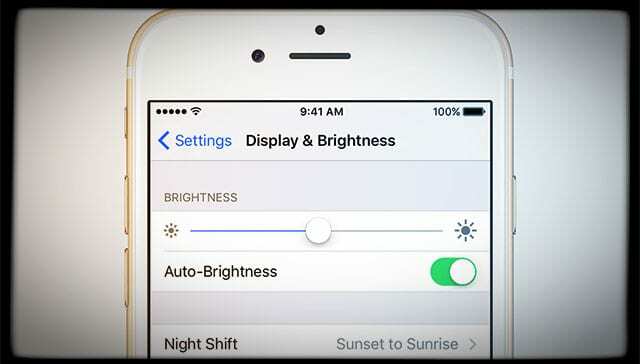
تقترح Apple أن تقوم بتعتيم شاشتك أو الأفضل من ذلك ، قم بتشغيلها سطوع السيارات لإطالة عمر البطارية
- للتعتيم ، اسحب لأعلى من أسفل أي شاشة لفتح مركز التحكم واسحب شريط تمرير السطوع إلى اليسار.
- تعمل ميزة Auto-Brightness على ضبط شاشتك وفقًا لظروف الإضاءة تلقائيًا. لتنشيطه ، انتقل إلى الإعدادات> العرض والسطوع واضبط السطوع التلقائي على تشغيل.
اختر WiFi كلما كان ذلك متاحًا
عندما تستخدم iDevice للوصول إلى البيانات ، فإن اتصال WiFi يستخدم طاقة أقل من شبكة البيانات الخلوية (المحمولة). لذا تأكد من الاتصال بالشبكة عبر شبكة WiFi واحتفظ بإعدادات WiFi مفعلة قدر الإمكان.
النصيحة رقم 5 قم بإعادة استخدام جهاز iDevice القديم الخاص بك عن طريق تغيير الغرض منها
إذا كان لدى أسرتك جهاز iPhone أو iPod Touch أو iPad قديم يجمع الغبار ، ففكر بشكل إبداعي وأعد استخدام هذه الأجهزة لمنحها حياة متجددة. قد يكونون من كبار السن بالنسبة لك ولكن بالنسبة للآخرين في عائلتك أو منطقتك أو لمنظمات محلية غير ربحية ، فهم جديدون بالنسبة لك! الدفع مقالتنا عن تغيير الغرض وتعلم كيفية تكوين هذه العناصر القديمة بسهولة وجعلها نابضة بالحياة مرة أخرى.
نصيحة رقم 6 من هو حسام؟
عندما تكون جاهزًا لإعادة تدوير جهاز iDevice لا يعمل ، استفد من برنامج إعادة التدوير "Renew" من Apple. شعار Renew هو "إعادة تدوير منتج Apple يجب أن تكون سهلة مثل استخدام منتج". مع وضع هذا الشعور في الاعتبار ، استثمرت شركة Apple بشكل كبير في إنشاء بنية تحتية قوية لإعادة التدوير بحيث لا تنتهي جميع نفاياتنا الإلكترونية في مقالب القمامة أو أسوأ.
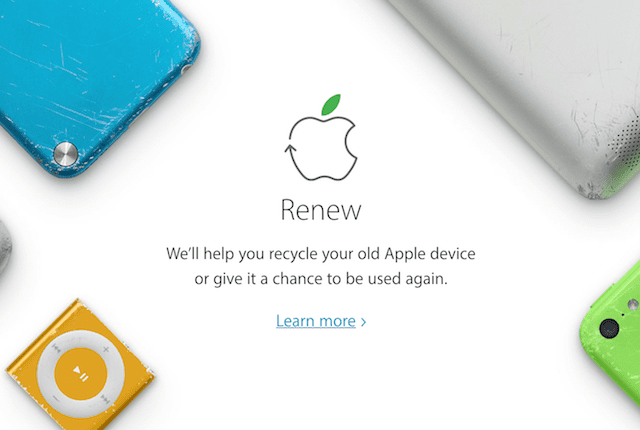
ال برنامج Apple Renew يتيح لك إعادة تدوير أي جهاز Apple في أي متجر Apple وعبر الإنترنت. أرسل إلى Apple iDevice و Mac و Apple Watch وحتى الهواتف الذكية وأجهزة الكمبيوتر الأخرى ، وقد ترسل لك Apple بطاقة هدايا Apple للشراء في المستقبل ، اعتمادًا على الجهاز والمؤهلات. في كلتا الحالتين ، تقوم Apple دائمًا بإعادة تدوير هذه الأجهزة وأجهزة الكمبيوتر بشكل مسؤول ، وأحيانًا بمساعدة الروبوت 29 المسلحة الخاص بها ، حسام!
نصيحة رقم 7: التطبيقات التي تساعدك على عيش حياة مستدامة
البعض منا بارع حقًا في دمج الممارسات المستدامة في روتيننا اليومي. لكن معظمنا يحتاج إلى تذكيرات تدفعنا نحو العيش المستدام. إليك بعض التطبيقات التي يمكنك التحقق منها والتي تساعد في العثور على أسلوبك الخاص لحياة مستدامة.
كيف جيدة هو تطبيق تستخدمه لمسح الرمز الشريطي للمنتج في المتجر ويوضح لك مدى جودة المنتج لصحتك وبيئتك. كما أن لديها واجهة جميلة تعرض لك التصنيفات الاجتماعية للمنتجات. دليل جيد هو تطبيق مشابه ، يساعدك في البحث عن منتجات وسلع استهلاكية صحية استنادًا إلى مقياس تصنيف علمي من 1 إلى 10 ، بما في ذلك المكونات والتأثيرات الصحية والشهادات.
نصائح وحيل خضراء هو تطبيق سهل الاستخدام يساعد المستخدمين من خلال "النصائح والحيل" للتوجه إلى البيئة واتباع أسلوب حياة صديق للبيئة.
GreenCalc للناس الذين يتساءلون عن بصماتهم الكربونية. إنه يتتبع ويحسب انبعاثات الكربون في المنزل وعند السفر على الطريق. استخدم هذا التطبيق للمساعدة في اتخاذ المزيد من القرارات الصديقة للبيئة في الداخل والخارج.
انا اعدت تصنيع هو المفضل هنا. بالنسبة لأولئك الذين يحاولون دائمًا إعادة تدوير الأشياء التي لا تأخذها مدينتك المحلية لإعادة التدوير (مثل البطاريات) ، فإن هذا التطبيق يناسبك! تساعدك iRecycle في العثور على مراكز إعادة التدوير المحلية والأماكن ، سواء أثناء التنقل أو في منطقتك. آسف يا رفاق دوليين ، ولكن هذا حاليا للولايات المتحدة فقط. ولكن بالنسبة لأولئك الموجودين في الولايات المتحدة ، فإن iRecycle لديها كتالوج يضم أكثر من 1.5 مليون طريقة لإعادة تدوير 350+ مادة في الولايات المتحدة.
إذن ، ما هي بعض تطبيقاتك المفضلة التي تستخدمها بشكل منتظم؟

يتم إحتوائه
لذلك ، بالنسبة ليوم الأرض وكل يوم ، جرب بعض أو كل نصائحنا لجعل iLife يعكس التزام Apple بجعل عالمنا مكانًا أفضل وأكثر صحة وأخضر في الكون. وشارك نصائحك أيضًا - كلما كانت أكثر ، كان ذلك أفضل!

مهووس بالتكنولوجيا منذ الوصول المبكر لـ A / UX على Apple ، Sudz (SK) هو المسؤول عن التوجيه التحريري لـ AppleToolBox. يقيم في لوس أنجلوس ، كاليفورنيا.
Sudz متخصص في تغطية كل ما يتعلق بـ macOS ، بعد مراجعة العشرات من تطورات OS X و macOS على مر السنين.
في حياته السابقة ، عمل Sudz في مساعدة شركات Fortune 100 مع تطلعاتها في مجال التكنولوجيا وتحويل الأعمال.